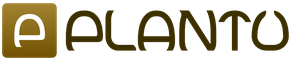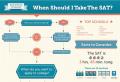पंखे की गति नियंत्रण। विंडोज के लिए मुफ्त कार्यक्रम मुफ्त में डाउनलोड करें। स्पीडफैन के साथ काम करना
आधुनिक कंप्यूटर की गति काफी अधिक कीमत पर प्राप्त की जाती है - बिजली की आपूर्ति, प्रोसेसर, वीडियो कार्ड को अक्सर गहन शीतलन की आवश्यकता होती है। विशिष्ट शीतलन प्रणाली महंगी होती है, इसलिए एक घरेलू कंप्यूटर में आमतौर पर कई केस पंखे और कूलर होते हैं (रेडिएटर जिनमें पंखे लगे होते हैं)।
परिणाम एक कुशल और सस्ती, लेकिन अक्सर शोर शीतलन प्रणाली है। शोर के स्तर को कम करने के लिए (दक्षता बनाए रखते हुए), एक पंखे की गति नियंत्रण प्रणाली की आवश्यकता होती है। विभिन्न प्रकार के विदेशी शीतलन प्रणालियों पर विचार नहीं किया जाएगा। सबसे आम एयर कूलिंग सिस्टम पर विचार करना आवश्यक है।
शीतलन दक्षता को कम किए बिना प्रशंसकों के संचालन के दौरान शोर को कम करने के लिए, निम्नलिखित सिद्धांतों का पालन करने की सलाह दी जाती है:
- बड़े व्यास के पंखे छोटे पंखे की तुलना में अधिक कुशलता से काम करते हैं।
- ताप पाइप वाले कूलर में अधिकतम शीतलन दक्षता देखी जाती है।
- थ्री-पिन वाले पर चार-पिन वाले पंखे पसंद किए जाते हैं।

अत्यधिक पंखे के शोर के केवल दो मुख्य कारण हो सकते हैं:
- खराब असर स्नेहन। सफाई और नए ग्रीस से हटा दिया गया।
- मोटर बहुत तेजी से घूम रही है। यदि शीतलन तीव्रता के स्वीकार्य स्तर को बनाए रखते हुए इस गति को कम करना संभव है, तो ऐसा किया जाना चाहिए। रोटेशन की गति को नियंत्रित करने के सबसे सुलभ और सस्ते तरीकों की चर्चा नीचे की गई है।
पंखे की गति नियंत्रण के तरीके
अनुक्रमणिका पर वापस जाएं
पहला तरीका: प्रशंसकों के संचालन को नियंत्रित करने वाले फ़ंक्शन को BIOS में स्विच करना
कुछ मदरबोर्ड द्वारा समर्थित क्यू-फैन कंट्रोल, स्मार्ट फैन कंट्रोल आदि फ़ंक्शन लोड बढ़ने पर पंखे की गति बढ़ाते हैं और गिरने पर इसे कम करते हैं। उदाहरण के तौर पर क्यू-फैन नियंत्रण का उपयोग करके ऐसे पंखे की गति नियंत्रण की विधि पर ध्यान देना आवश्यक है। क्रियाओं का एक क्रम करना आवश्यक है:
- BIOS दर्ज करें। अधिकतर, यह कंप्यूटर को बूट करने से पहले "हटाएं" कुंजी दबाकर किया जाता है। यदि आपको बूट करने से पहले स्क्रीन के नीचे "सेटअप दर्ज करने के लिए डेल दबाएं" के बजाय दूसरी कुंजी दबाने के लिए कहा जाए, तो ऐसा करें।
- "पावर" अनुभाग खोलें।
- "हार्डवेयर मॉनिटर" लाइन पर जाएं।
- स्क्रीन के दाईं ओर सीपीयू क्यू-फैन नियंत्रण और चेसिस क्यू-फैन नियंत्रण कार्यों के मूल्य को "सक्षम" में बदलें।
- दिखाई देने वाली सीपीयू और चेसिस फैन प्रोफाइल लाइनों में, तीन प्रदर्शन स्तरों में से एक का चयन करें: एन्हांस्ड (परफोमैन), शांत (मौन) और इष्टतम (इष्टतम)।
- F10 कुंजी दबाकर, चयनित सेटिंग को सहेजें।
अनुक्रमणिका पर वापस जाएं
दूसरा तरीका: स्विचिंग विधि द्वारा पंखे की गति को नियंत्रित करना

चित्रा 1. संपर्कों पर वोल्टेज का वितरण।
अधिकांश प्रशंसकों के लिए, नाममात्र वोल्टेज 12 वी है। जब यह वोल्टेज कम हो जाता है, तो प्रति यूनिट समय में क्रांतियों की संख्या घट जाती है - पंखा अधिक धीरे-धीरे घूमता है और कम शोर करता है। आप साधारण Molex कनेक्टर का उपयोग करके पंखे को कई वोल्टेज रेटिंग पर स्विच करके इस परिस्थिति का लाभ उठा सकते हैं।
इस कनेक्टर के संपर्कों पर वोल्टेज का वितरण अंजीर में दिखाया गया है। 1ए. यह पता चला है कि इससे तीन अलग-अलग वोल्टेज मान निकाले जा सकते हैं: 5 वी, 7 वी और 12 वी।
पंखे की गति को बदलने की इस पद्धति को सुनिश्चित करने के लिए, आपको चाहिए:
- डी-एनर्जीकृत कंप्यूटर का केस खोलने के बाद, पंखे के कनेक्टर को उसके सॉकेट से हटा दें। बिजली की आपूर्ति के पंखे की ओर जाने वाले तारों को बोर्ड से अनसोल्डर करना आसान होता है या बस एक स्नैक होता है।
- एक सुई या एक awl का उपयोग करके, कनेक्टर से संबंधित पैरों को छोड़ दें (अक्सर लाल तार एक प्लस होता है, और काला तार एक माइनस होता है)।
- आवश्यक वोल्टेज के लिए पंखे के तारों को Molex कनेक्टर के संपर्कों से कनेक्ट करें (चित्र 1b देखें)।
7 वी के वोल्टेज पर 2000 आरपीएम की रेटेड रोटेशन गति वाला इंजन 5 वी - 900 क्रांति के वोल्टेज पर प्रति मिनट 1300 क्रांति देगा। क्रमशः 3500 आरपीएम - 2200 और 1600 आरपीएम की रेटिंग वाला इंजन।

चित्रा 2. दो समान प्रशंसकों के सीरियल कनेक्शन की योजना।
इस पद्धति का एक विशेष मामला तीन-पिन कनेक्टर वाले दो समान प्रशंसकों का सीरियल कनेक्शन है। उनमें से प्रत्येक में आधा ऑपरेटिंग वोल्टेज है, और दोनों अधिक धीरे-धीरे घूमते हैं और कम शोर करते हैं।
इस तरह के कनेक्शन की योजना अंजीर में दिखाई गई है। 2. बायां पंखा कनेक्टर हमेशा की तरह मदरबोर्ड से जुड़ा है।
दाहिने कनेक्टर पर एक जम्पर स्थापित किया गया है, जो बिजली के टेप या टेप के साथ तय किया गया है।
अनुक्रमणिका पर वापस जाएं
तीसरा तरीका: आपूर्ति वर्तमान के मूल्य को बदलकर पंखे की गति को समायोजित करना
पंखे की गति को सीमित करने के लिए, आप श्रृंखला में स्थिर या परिवर्तनशील प्रतिरोधों को इसके पावर सर्किट से जोड़ सकते हैं। उत्तरार्द्ध आपको रोटेशन की गति को आसानी से बदलने की अनुमति देता है। इस तरह के डिजाइन को चुनना, इसके नुकसान के बारे में नहीं भूलना चाहिए:
- प्रतिरोधक गर्म होते हैं, बिजली को बेकार में बर्बाद करते हैं और पूरे ढांचे को गर्म करने की प्रक्रिया में योगदान करते हैं।
- विभिन्न मोड में इलेक्ट्रिक मोटर की विशेषताएं बहुत भिन्न हो सकती हैं, उनमें से प्रत्येक को विभिन्न मापदंडों के साथ प्रतिरोधों की आवश्यकता होती है।
- प्रतिरोधों की शक्ति अपव्यय काफी बड़ी होनी चाहिए।

चित्रा 3. इलेक्ट्रॉनिक गति नियंत्रण सर्किट।
इलेक्ट्रॉनिक गति नियंत्रण सर्किट का उपयोग करना अधिक तर्कसंगत है। इसका सरल संस्करण अंजीर में दिखाया गया है। 3. यह सर्किट आउटपुट वोल्टेज को समायोजित करने की क्षमता वाला एक स्टेबलाइजर है। DA1 microcircuit (KR142EN5A) के इनपुट पर 12 V का वोल्टेज लगाया जाता है। इसके आउटपुट से एक सिग्नल को ट्रांजिस्टर VT1 द्वारा 8-एम्पलीफाइड आउटपुट में आपूर्ति की जाती है। इस संकेत के स्तर को एक चर रोकनेवाला R2 द्वारा समायोजित किया जा सकता है। R1 के रूप में, ट्यूनिंग रोकनेवाला का उपयोग करना बेहतर है।
यदि लोड करंट 0.2 A (एक पंखा) से अधिक नहीं है, तो KR142EN5A चिप का उपयोग बिना हीट सिंक के किया जा सकता है। यदि यह मौजूद है, तो आउटपुट करंट 3 ए के मान तक पहुंच सकता है। सर्किट के इनपुट पर, एक छोटा सिरेमिक कैपेसिटर शामिल करना वांछनीय है।
अनुक्रमणिका पर वापस जाएं
चौथा तरीका: रीबास का उपयोग करके पंखे की गति को समायोजित करना
रेओबास एक इलेक्ट्रॉनिक उपकरण है जो आपको प्रशंसकों को आपूर्ति की गई वोल्टेज को आसानी से बदलने की अनुमति देता है।
नतीजतन, उनके घूमने की गति सुचारू रूप से बदल जाती है। सबसे आसान तरीका है रेडीमेड रीबास खरीदना। यह आमतौर पर 5.25 "बे में फिट बैठता है। केवल एक खामी है: डिवाइस महंगा है।
पिछले खंड में वर्णित उपकरण वास्तव में पुन: बसे हुए हैं जो केवल मैन्युअल नियंत्रण की अनुमति देते हैं। इसके अलावा, यदि एक रेसिस्टर को रेगुलेटर के रूप में उपयोग किया जाता है, तो मोटर चालू नहीं हो सकता है, क्योंकि चालू होने के समय करंट सीमित होता है। आदर्श रूप से, एक पूर्ण रीबास प्रदान करना चाहिए:
- निर्बाध इंजन शुरू।
- रोटर गति नियंत्रण न केवल मैनुअल में, बल्कि स्वचालित मोड में भी। जैसे-जैसे कूल्ड डिवाइस का तापमान बढ़ता है, रोटेशन की गति बढ़नी चाहिए और इसके विपरीत।
इन शर्तों को पूरा करने वाला एक अपेक्षाकृत सरल सर्किट अंजीर में दिखाया गया है। 4. उपयुक्त कौशल होने पर, इसे स्वयं बनाना संभव है।
पंखे की आपूर्ति वोल्टेज को स्पंदित मोड में बदला जाता है। शक्तिशाली क्षेत्र-प्रभाव ट्रांजिस्टर का उपयोग करके स्विचिंग की जाती है, जिसका चैनल प्रतिरोध खुले राज्य में शून्य के करीब है। इसलिए, इंजन बिना किसी कठिनाई के शुरू होता है। उच्चतम गति भी सीमित नहीं होगी।
प्रस्तावित योजना इस तरह काम करती है: प्रारंभिक क्षण में, प्रोसेसर को ठंडा करने वाला कूलर न्यूनतम गति से चलता है, और जब एक निश्चित अधिकतम स्वीकार्य तापमान पर गर्म किया जाता है, तो यह अधिकतम शीतलन मोड में बदल जाता है। जब प्रोसेसर का तापमान गिरता है, तो रीबास कूलर को वापस न्यूनतम गति पर स्विच कर देता है। बाकी प्रशंसक मैन्युअल रूप से सेट मोड का समर्थन करते हैं।

चित्रा 4. reobas का उपयोग कर समायोजन की योजना।
कंप्यूटर प्रशंसकों के संचालन को नियंत्रित करने वाले नोड का आधार एकीकृत टाइमर DA3 और क्षेत्र प्रभाव ट्रांजिस्टर VT3 है। टाइमर के आधार पर, 10-15 हर्ट्ज की पल्स पुनरावृत्ति दर के साथ एक पल्स जनरेटर को इकट्ठा किया गया था। इन दालों के कर्तव्य चक्र को ट्रिमर रोकनेवाला R5 का उपयोग करके बदला जा सकता है, जो कि समय RC सर्किट R5-C2 का हिस्सा है। इसके लिए धन्यवाद, स्टार्ट-अप के समय आवश्यक मात्रा में करंट को बनाए रखते हुए प्रशंसकों के रोटेशन की गति को सुचारू रूप से बदलना संभव है।
कैपेसिटर C6 पल्स स्मूथिंग करता है, जिसके कारण मोटर्स के रोटार बिना क्लिक किए नरम घूमते हैं। ये पंखे XP2 आउटपुट से जुड़े हैं।
एक समान प्रोसेसर कूलर नियंत्रण इकाई का आधार DA2 चिप और VT2 क्षेत्र प्रभाव ट्रांजिस्टर है। अंतर केवल इतना है कि जब परिचालन एम्पलीफायर DA1 के आउटपुट पर एक वोल्टेज दिखाई देता है, तो यह डायोड VD5 और VD6 के लिए धन्यवाद, DA2 टाइमर के आउटपुट वोल्टेज पर आरोपित होता है। परिणामस्वरूप, VT2 पूरी तरह से खुल जाता है और कूलर का पंखा जितनी जल्दी हो सके घूमने लगता है।
कभी-कभी सिस्टम यूनिट की गुनगुनाहट आपको मौन का आनंद लेने या ध्यान केंद्रित करने की अनुमति नहीं देती है। इस लेख में, मैं आपको बताऊंगा कि विंडोज एक्सपी / 7/8/10 के लिए एक विशेष कार्यक्रम का उपयोग करके कूलर की गति को कैसे समायोजित किया जाए, और अंत में मैं पूरी प्रक्रिया को वीडियो पर अधिक विस्तार से दिखाऊंगा।
पंखे क्यों शोर करते हैं और इसे ठीक करने के क्या तरीके हैं
विशेष प्रशंसनीय संशोधनों के अपवाद के साथ, प्रत्येक कंप्यूटर स्थापित होता है: बिजली की आपूर्ति में, प्रोसेसर पर, वीडियो कार्ड पर, मामले में, और अन्य। और हर कोई अपने-अपने तरीके से शोर मचाता है, और यह बुरी खबर है। कई लोग बस अपने सिस्टम यूनिट के शोर के अभ्यस्त हो गए और उनका मानना है कि ऐसा होना चाहिए। शायद यह होना चाहिए, लेकिन यह नहीं है! 99% मामलों में, कंप्यूटर के शोर को 10%-90% तक कम किया जा सकता है, जो अच्छी खबर है।
जैसा कि आप पहले ही समझ चुके हैं कि कूलर से आने वाले शोर को कम करने से नीरवता प्राप्त होती है। यह प्रकृति में शांत कूलर का उपयोग करके या मौजूदा की गति को कम करके संभव है। स्वाभाविक रूप से, आप गति को गैर-खतरनाक मूल्यों तक कम कर सकते हैं! यह लेख इस पद्धति पर केंद्रित होगा। के लिए कार्यक्रम।
तो, कूलर रोटेशन की गति को कम करने के लिए, आप विकल्पों में से एक का उपयोग कर सकते हैं:
- कूलरों के घूमने की गति को नियंत्रित करने के लिए कार्यक्रम
- "बुद्धिमान" गति नियंत्रण प्रणाली, BIOS में वायर्ड
- मदरबोर्ड, लैपटॉप या वीडियो कार्ड के निर्माता से उपयोगिताएँ
- एक विशेष उपकरण का प्रयोग करें - रीबास
- पंखे की आपूर्ति वोल्टेज को कृत्रिम रूप से कम करें
जो लोग BIOS से सामान्य रूप से प्रबंधन करते हैं, वे आगे नहीं पढ़ सकते हैं। लेकिन अक्सर BIOS केवल सतही रूप से गति को नियंत्रित करता है, उन्हें चुप करने के लिए कम नहीं करता है, और एक ही समय में अभी भी स्वीकार्य है, मान। कभी-कभी निर्माता की उपयोगिताएं ही प्रशंसकों को प्रभावित करने का एकमात्र तरीका होता है, क्योंकि तीसरे पक्ष के कार्यक्रम अक्सर असामान्य मदरबोर्ड और लैपटॉप पर काम नहीं करते हैं। आइए सबसे इष्टतम का विश्लेषण करें - पहली विधि।
कूलर प्रबंधन सॉफ्टवेयर स्पीडफैन
यह एक बहुक्रियाशील और पूरी तरह से मुफ्त कार्यक्रम है। मैं शायद आपको यह कहते हुए थोड़ा परेशान कर दूंगा कि यह प्रोग्राम सभी लैपटॉप पर काम नहीं करता है, लेकिन आप इसे आज़मा सकते हैं और यह उन प्रशंसकों की गति को नियंत्रित नहीं करेगा जिन्हें मदरबोर्ड BIOS से नियंत्रित नहीं कर सकता है। उदाहरण के लिए, मेरे BIOS से केवल CPU के लिए SmartFan कूलर नियंत्रण फ़ंक्शन को सक्षम करना संभव है। हालांकि आप मौजूदा स्पीड को दो और देख सकते हैं। के लिए ।
ध्यान दें: प्रोग्राम का उपयोग करने से पहले, BIOS से कूलर नियंत्रण अक्षम करें!
अन्यथा, निम्न स्थिति हो सकती है। स्पीडफैन कार्यक्रम को लोड करते समय, वर्तमान क्रांतियों को पढ़ा जाता है और अधिकतम के रूप में लिया जाता है। तदनुसार, यदि इस समय तक BIOS पंखे को अधिकतम गति तक नहीं घुमाता है, तो प्रोग्राम इसे करने में भी सक्षम नहीं होगा।
मेरे साथ एक बार ऐसा हुआ था कि प्रोग्राम लोड करते समय, प्रोसेसर पर कूलर 1100 आरपीएम की गति से घूम रहा था, और स्पीडफैन उच्च मूल्य निर्धारित नहीं कर सका। नतीजतन, प्रोसेसर 86 डिग्री तक गर्म हो गया! और मैंने इसे संयोग से देखा, जब भारी भार के समय मैंने पंखे के शोर का इंतजार नहीं किया। सौभाग्य से, कुछ भी नहीं जला, लेकिन कंप्यूटर कर सकता था
कार्यक्रम का शुभारंभ और उपस्थिति
आधिकारिक वेबसाइट से एप्लिकेशन डाउनलोड और इंस्टॉल करें।
पहली शुरुआत में, एक नियमित विंडो प्रोग्राम के कार्यों पर सहायता प्रदान करती दिखाई देगी। आप बॉक्स को चेक कर सकते हैं ताकि वह फिर से प्रकट न हो और उसे बंद कर दें। इसके बाद, स्पीडफैन मदरबोर्ड पर माइक्रोक्रिकिट्स के मापदंडों और सेंसर के मूल्यों को पढ़ता है। सफलता का संकेत वर्तमान पंखे की गति और घटक तापमान के साथ एक सूची होगी। यदि प्रशंसकों का पता नहीं लगाया जाता है, तो कार्यक्रम आपकी मदद नहीं कर पाएगा। तुरंत "कॉन्फ़िगर करें -> विकल्प" पर जाएं और भाषा को "रूसी" में बदलें।

जैसा कि आप देख सकते हैं, यह प्रोसेसर लोड और वोल्टेज सेंसर से जानकारी भी दिखाता है।
ब्लॉक "1" में नामों के साथ ज्ञात कूलर गति सेंसर की एक सूची है फैन1, फैन2..., और उनकी संख्या वास्तव में उससे अधिक हो सकती है (जैसा कि चित्र में है)। हम मूल्यों पर ध्यान देते हैं, उदाहरण के लिए, फैन 2 और दूसरे फैन 1 में 2837 और 3358 आरपीएम (प्रति मिनट क्रांति) के वास्तविक संकेतक हैं, और बाकी शून्य या कचरे के साथ हैं (चित्र में 12 आरपीएम कचरा है)। बाकी को हम बाद में हटा देंगे.
ब्लॉक "2" का पता चला तापमान सेंसर दिखाता है। जीपीयूएक ग्राफिक्स चिपसेट है, एचडी0- एचडीडी, CPU- केंद्रीय प्रोसेसर (Temp3 चित्र में CPU के बजाय), और बाकी बकवास है (17 या 127 डिग्री नहीं हो सकता)। यह कार्यक्रम का नुकसान है, कि आपको यह अनुमान लगाने की आवश्यकता है कि सब कुछ कहाँ है (लेकिन फिर हम आवश्यकतानुसार सेंसर का नाम बदल देंगे)। सच है, साइट पर आप ज्ञात कॉन्फ़िगरेशन डाउनलोड कर सकते हैं, लेकिन प्रक्रिया अंग्रेजी में सरल और जटिल नहीं है।
यदि यह स्पष्ट नहीं है कि कौन सा पैरामीटर किसके लिए जिम्मेदार है, तो आप कंप्यूटर और सेंसर के मापदंडों को निर्धारित करने के लिए किसी अन्य प्रोग्राम में मान देख सकते हैं, उदाहरण के लिए, और स्पीडफैन प्रोग्राम द्वारा निर्धारित उन लोगों के साथ तुलना करें। यह जानने के लिए कि गति और तापमान रीडिंग कहाँ हैं (लेख के तहत वीडियो पर सब कुछ दिखाया गया है)।
और ब्लॉक "3" में हमारे पास गति नियंत्रण है स्पीड01, स्पीड02..., जिसके साथ आप रोटेशन की गति को प्रतिशत में सेट कर सकते हैं (इसे Pwm1, Pwm2 ... के रूप में प्रदर्शित किया जा सकता है, अधिक जानकारी के लिए वीडियो देखें)। अभी के लिए, हमें यह निर्धारित करने की आवश्यकता है कि कौन सा स्पीड01-06 किस फैनएक्स को प्रभावित करता है। ऐसा करने के लिए, प्रत्येक के मान को 100% से 80-50% में बदलें और देखें कि क्या किसी पंखे की गति बदल गई है। हमें याद है कि किस स्पीड ने किस फैन को प्रभावित किया।
मैं दोहराता हूं कि सभी प्रशंसकों को विनियमित नहीं किया जाएगा, लेकिन केवल वे जिन्हें मदरबोर्ड BIOS से नियंत्रित कर सकता है।
स्पीडफैन सेट करना
तो हम सेटिंग्स में आ गए। हम "कॉन्फ़िगरेशन" बटन दबाते हैं और सबसे पहले हम सभी सेंसर को समझने योग्य नामों के साथ नाम देंगे। मेरे उदाहरण में, मैं सीपीयू कूलर को प्रोग्रामेटिक रूप से नियंत्रित करूंगा।
"तापमान" टैब पर, हम पिछले चरण में परिभाषित प्रोसेसर तापमान सेंसर पाते हैं (मेरे पास Temp3 है) और उस पर पहले एक बार क्लिक करें, और फिर एक सेकंड बाद में - अब आप कोई भी नाम दर्ज कर सकते हैं, उदाहरण के लिए "CPU Temp" . नीचे दी गई सेटिंग्स में, वांछित तापमान दर्ज करें जिसे प्रोग्राम न्यूनतम संभव कूलर रोटेशन गति के साथ बनाए रखेगा, और अलार्म तापमान जिस पर अधिकतम रोटेशन चालू होता है।

मैंने क्रमशः 55 और 65 डिग्री सेट किया है, लेकिन प्रत्येक के लिए यह व्यक्तिगत है, प्रयोग। बहुत कम निर्धारित तापमान पर, पंखे हमेशा अधिकतम गति से घूमेंगे।
इसके बाद, शाखा का विस्तार करें और प्रोसेसर के फैनएक्स को नियंत्रित करने वाले स्पीड0एक्स को छोड़कर सभी चेकबॉक्स को अनचेक करें (हमने इसे पहले ही निर्धारित कर लिया है)। मेरे उदाहरण में, यह स्पीड04 है। और अन्य सभी तापमानों को भी अनचेक करें जिन्हें हम मुख्य प्रोग्राम विंडो में नहीं देखना चाहते हैं।
प्रशंसकों के टैब पर, हम केवल आवश्यक प्रशंसकों को ढूंढते हैं, उन्हें पसंद करते हैं, और अनावश्यक लोगों को बंद कर देते हैं।

- न्यूनतम - अधिकतम टर्नओवर का न्यूनतम प्रतिशत जो कार्यक्रम निर्धारित कर सकता है
- अधिकतम - क्रमशः, अधिकतम प्रतिशत।
मेरे पास न्यूनतम 55% और अधिकतम 80% है। यह ठीक है कि प्रोग्राम मान को 100% पर सेट करने में सक्षम नहीं होगा, क्योंकि "तापमान" टैब पर, हम अलार्म थ्रेशोल्ड सेट करते हैं जिस पर 100% आरपीएम को मजबूर किया जाएगा। इसके अलावा, स्वचालित समायोजन के लिए, "ऑटोचेंज" बॉक्स को चेक करना न भूलें।

मूल रूप से, बस इतना ही। अब मुख्य स्पीडफैन विंडो पर जाएं और "ऑटो फैन स्पीड" चेकबॉक्स को चेक करें और स्वचालित रोटेशन स्पीड कंट्रोल का आनंद लें। !
अतिरिक्त विकल्प
स्पीडफैन कार्यक्रम में अन्य कार्यों और मापदंडों का एक समूह है, लेकिन मैं उनमें नहीं जाऊंगा, क्योंकि। यह एक अलग लेख का विषय है। आइए "कॉन्फ़िगरेशन -> विकल्प" टैब पर कुछ और आवश्यक चेकबॉक्स डालें
- लॉन्च ध्वस्त- ताकि स्पीडफैन तुरंत कम से कम शुरू हो जाए। यदि सेट नहीं है, तो जब विंडोज शुरू होता है, तो मुख्य प्रोग्राम विंडो डेस्कटॉप पर हैंग हो जाएगी। यदि प्रोग्राम विंडोज से शुरू नहीं होता है, तो बस इसके शॉर्टकट को स्टार्टअप में जोड़ें।
- स्थिर चिह्न- मैं इसे सेट करना पसंद करता हूं ताकि संख्याओं के बजाय, सिस्टम ट्रे में केवल प्रोग्राम आइकन प्रदर्शित हो
- पास में छोटा करें- सेट करें ताकि जब आप "क्रॉस" पर क्लिक करें तो प्रोग्राम बंद न हो, लेकिन सिस्टम ट्रे (घड़ी के पास) में कम से कम हो
- बाहर निकलने पर पंखे की पूरी गति- अगर सेट नहीं किया गया है तो प्रोग्राम से बाहर निकलने के बाद कूलर की स्पीड वहीं रहेगी, जहां बंद होने के वक्त थी। और चूंकि उन्हें प्रबंधित करने वाला कोई और नहीं होगा, इसलिए कंप्यूटर ज़्यादा गरम हो सकता है।
और अब स्पीडफैन के लिए विस्तृत सेटिंग्स वाला एक वीडियो। नोट: वीडियो में थोड़ी सी गड़बड़ी थी। Fan1 प्रोसेसर के पंखे को मैन्युअल रूप से समायोजित करने के बाद, इसका मान 3400 RPM पर वापस नहीं आया, लेकिन किसी कारण से 2200 RPM पर बना रहा। कार्यक्रम को फिर से शुरू करने के बाद सब कुछ सामान्य हो गया। स्पीडफैन के नवीनतम संस्करणों में, मेरे कंप्यूटर पर ऐसा नहीं हुआ।
वे दिन गए जब कंप्यूटर निष्क्रिय शीतलन का उपयोग करते थे - ऐसे कंप्यूटर बिल्कुल चुप थे, लेकिन अक्षम थे। जैसे-जैसे प्रोसेसर और अन्य पीसी घटकों का प्रदर्शन बढ़ता गया, वैसे-वैसे उनकी बिजली की खपत भी बढ़ती गई और परिणामस्वरूप, पीसी घटक अधिक से अधिक "गर्म" हो गए। इसलिए, प्रोसेसर बड़े पैमाने पर हीट सिंक से लैस होने लगे, और प्रशंसकों को जल्द ही उनके साथ जोड़ दिया गया, अर्थात, प्रोसेसर की निष्क्रिय शीतलन अब उचित तापमान बनाए रखने के लिए आवश्यक गर्मी लंपटता प्रदान नहीं कर सकती है, यही वजह है कि उन्होंने एयर कूलिंग का उपयोग करना शुरू कर दिया। जैसे-जैसे प्रोसेसर घड़ी की गति में वृद्धि हुई, गर्मी अपव्यय दक्षता में वृद्धि हुई, जो कि बड़े हीट सिंक और तेज प्रशंसकों के माध्यम से हासिल की गई थी।
पंखे के घूमने की अधिकतम गति बढ़ाने से उनके द्वारा उत्पन्न शोर के स्तर में वृद्धि हुई। यह ज्ञात है कि जैसे-जैसे पंखे की गति मान से बढ़ती है एन 1 इससे पहले एन 2 इसके द्वारा उत्पन्न शोर का स्तर मूल्य से बढ़ जाता है एनएल 1 इससे पहले एनएल 2 , और:
 ,
,
मान लीजिए आप पंखे की गति 10% बढ़ाना चाहते हैं। वहीं, पंखे से उत्पन्न होने वाले शोर का स्तर भी 2 डीबी तक बढ़ जाएगा। सामान्यीकृत घूर्णन गति पर पंखे के शोर स्तर में परिवर्तन की निर्भरता को अंजीर में दिखाया गया है। एक।

चावल। अंजीर। 1. सामान्यीकृत रोटेशन गति (N2/N1) पर प्रशंसक शोर स्तर परिवर्तन (DNL) की निर्भरता
प्रोसेसर कूलिंग की समस्या से कम तीव्र नहीं शोर में कमी की समस्या है। शीतलन प्रणाली के शोर स्तर को कम करने के लिए ऊर्जा की बचत और गर्मी में कमी प्रौद्योगिकियों के पीछे के विचारों का भी उपयोग किया जा सकता है। चूंकि प्रोसेसर की गर्मी अपव्यय (और इसलिए तापमान) उसके भार पर निर्भर करता है, और बिजली की बचत प्रौद्योगिकियों का उपयोग करते समय, इसकी वर्तमान घड़ी आवृत्ति और आपूर्ति वोल्टेज पर, प्रोसेसर कम गतिविधि की अवधि के दौरान ठंडा हो जाता है। तदनुसार, प्रोसेसर को समान तीव्रता के साथ लगातार ठंडा करने की आवश्यकता नहीं है, अर्थात, एयर कूलिंग की तीव्रता, जो प्रोसेसर कूलर पंखे की गति से निर्धारित होती है, प्रोसेसर के वर्तमान तापमान पर निर्भर होनी चाहिए।
आधुनिक मदरबोर्ड पर पंखे की गति को गतिशील रूप से नियंत्रित करने के दो मुख्य तरीके हैं: डीसी नियंत्रण और पीडब्लूएम नियंत्रण।
डीसी नियंत्रण
डायरेक्ट करंट (डीसी) कंट्रोल टेक्नोलॉजी फैन मोटर पर लागू डीसी वोल्टेज के स्तर को बदल देती है। वोल्टेज रेंज 6 से 12 वी तक है और विशिष्ट मदरबोर्ड पर निर्भर करता है। पंखे की गति को नियंत्रित करने की यह योजना काफी सरल है: मदरबोर्ड पर नियंत्रक, प्रोसेसर तापमान के वर्तमान मूल्य (प्रोसेसर में निर्मित थर्मल सेंसर के माध्यम से) का विश्लेषण करते हुए, पंखे की आपूर्ति वोल्टेज के लिए वांछित मूल्य निर्धारित करता है। एक निश्चित प्रोसेसर तापमान तक, आपूर्ति वोल्टेज न्यूनतम होता है, और इसलिए पंखा न्यूनतम गति से घूमता है और न्यूनतम शोर स्तर बनाता है। जैसे ही प्रोसेसर का तापमान एक निश्चित थ्रेशोल्ड मान तक पहुँचता है, पंखे की आपूर्ति वोल्टेज तापमान के आधार पर अधिकतम मूल्य तक गतिशील रूप से बदलना शुरू कर देती है। तदनुसार, पंखे की गति और उत्पन्न शोर का स्तर बदल जाता है (चित्र 2)।

माना तकनीक सभी आधुनिक मदरबोर्ड - इंटेल और एएमडी प्रोसेसर दोनों पर लागू की गई है। इसे लागू करने के लिए, आपको मदरबोर्ड के BIOS में उपयुक्त नियंत्रण योजना स्थापित करने और तीन-पिन पंखे का उपयोग करने की आवश्यकता है (ध्यान दें कि अधिकांश प्रोसेसर कूलर बिल्कुल तीन-पिन हैं): दो पिन पंखे की आपूर्ति वोल्टेज हैं, और तीसरा पिन पंखे द्वारा ही उत्पन्न एक टैकोमीटर संकेत है और वर्तमान पंखे की गति निर्धारित करने के लिए आवश्यक है। टैकोमीटर सिग्नल एक आयताकार वोल्टेज पल्स है, और प्रति प्रशंसक क्रांति में दो वोल्टेज पल्स उत्पन्न होते हैं। टैकोमीटर दालों की आवृत्ति को जानकर, आप पंखे की गति निर्धारित कर सकते हैं। उदाहरण के लिए, यदि टैकोमीटर पल्स दर 100 हर्ट्ज (प्रति सेकंड 100 पल्स) है, तो पंखे की गति 50 आरपीएम या 3000 आरपीएम है।
पल्स चौड़ाई मॉडुलन वोल्टेज नियंत्रण
सीपीयू कूलर की पंखे की गति को गतिशील रूप से नियंत्रित करने के लिए एक वैकल्पिक तकनीक पंखे की आपूर्ति वोल्टेज का पल्स वाइड मॉड्यूलेशन (PWM) है। यहां विचार भी सरल है: पंखे की आपूर्ति वोल्टेज के आयाम को बदलने के बजाय, एक निश्चित अवधि के दालों के साथ पंखे पर वोल्टेज लगाया जाता है। वोल्टेज दालों का आयाम और उनकी पुनरावृत्ति की आवृत्ति अपरिवर्तित रहती है, और केवल उनकी अवधि बदलती है, अर्थात, पंखा समय-समय पर चालू और बंद होता है। पल्स रिपीटिशन रेट और उनकी अवधि का चयन करके, आप पंखे की गति को नियंत्रित कर सकते हैं। दरअसल, चूंकि पंखे में एक निश्चित जड़ता होती है, इसलिए यह तुरंत घूम या रुक नहीं सकता (चित्र 3)।

चावल। 3. वोल्टेज पल्स के लिए फैन प्रतिक्रिया
यदि वोल्टेज पल्स की अवधि ( टी पर) विशेषता प्रशंसक स्पिन-अप समय से कम है (टी पर < टीखुला), और उस समयावधि की अवधि जिसके दौरान पंखा सक्रिय नहीं है (टीबंद), पंखे के विशिष्ट स्टॉप टाइम से कम (टीबंद < टीओस्ट), फिर जब ऐसी दालों का एक क्रम पंखे पर लगाया जाता है, तो यह एक निश्चित औसत गति से घूमेगा, जिसका मूल्य समय के अनुपात से निर्धारित होता है टी परऔर टीबंद(चित्र 4)।

समय का अनुपात टन से पल्स अवधि (टीपर + टीबंद), प्रतिशत के रूप में मापा जाता है, अर्थात
 .
.
कर्तव्य चक्र कहा जाता है। यदि, उदाहरण के लिए, कर्तव्य चक्र 30% है, तो जिस समय के दौरान पंखा सक्रिय होता है वह पल्स अवधि का 30% होता है।
प्रशंसक वोल्टेज के पल्स-चौड़ाई मॉड्यूलेशन का कार्यान्वयन मदरबोर्ड पर पीडब्लूएम नियंत्रक का उपयोग करके किया जाता है, और इस प्रकार का नियंत्रण केवल इंटेल प्रोसेसर के लिए मदरबोर्ड द्वारा समर्थित होता है।
PWM नियंत्रक, प्रोसेसर के वर्तमान तापमान के आधार पर, एक निश्चित कर्तव्य चक्र के साथ वोल्टेज दालों का एक क्रम उत्पन्न करता है, लेकिन ये अभी तक वोल्टेज दालें नहीं हैं जो पंखे की मोटर को खिलाई जाती हैं। PWM नियंत्रक द्वारा उत्पन्न दालों के अनुक्रम का उपयोग विद्युत मोटर को वोल्टेज (12 V) की आपूर्ति के लिए जिम्मेदार इलेक्ट्रॉनिक कुंजी (ट्रांजिस्टर) को नियंत्रित करने के लिए किया जाता है। कूलर गति नियंत्रण का एक सरल आरेख अंजीर में दिखाया गया है। 5.

पीडब्लूएम सिग्नल का उपयोग करते समय
पीडब्लूएम नियंत्रण का समर्थन करने वाले कूलर चार-पिन होने चाहिए: 12 वी की आपूर्ति के लिए दो पिन की आवश्यकता होती है, तीसरा पिन पंखे द्वारा उत्पन्न टैकोमीटर सिग्नल है और वर्तमान रोटेशन गति को निर्धारित करने के लिए आवश्यक है, और चौथा पिन संचार के लिए उपयोग किया जाता है पीडब्लूएम नियंत्रक के साथ।
जैसा कि पहले ही उल्लेख किया गया है, वोल्टेज के पल्स-चौड़ाई मॉड्यूलेशन के साथ, पंखे की गति को बदलने के लिए, दालों का कर्तव्य चक्र बदल जाता है, लेकिन उनकी आवृत्ति नहीं। सामान्य न्यूनतम संभव पल्स ड्यूटी चक्र 30% है, और अधिकतम संभव कर्तव्य चक्र 100% है, जो प्रशंसक पर निरंतर वोल्टेज से मेल खाता है। PWM पल्स फ़्रीक्वेंसी 21 से 25 kHz (विशिष्ट मान 23 kHz) है, यानी एक सेकंड के भीतर, पंखा लगभग 23 हज़ार बार चालू और बंद होता है! अंजीर पर। चित्र 6 25 kHz की पुनरावृत्ति दर और 78% के कर्तव्य चक्र के साथ PWM तरंग का एक उदाहरण दिखाता है।

PWM दालों का कर्तव्य चक्र प्रोसेसर के वर्तमान तापमान से निर्धारित होता है। यदि प्रोसेसर का तापमान एक निश्चित सीमा से नीचे है, तो दालों का कर्तव्य चक्र न्यूनतम है - इसलिए, पंखा न्यूनतम गति से घूमेगा और न्यूनतम शोर स्तर बनाएगा। जब प्रोसेसर का तापमान थ्रेशोल्ड मान से अधिक हो जाता है, तो दालों का कर्तव्य चक्र तापमान के आधार पर रैखिक रूप से बदलना शुरू हो जाता है, 100% तक बढ़ जाता है। तदनुसार, पंखे की गति, साथ ही इसके द्वारा उत्पन्न शोर का स्तर, प्रोसेसर के तापमान (चित्र 7) के आधार पर बदल जाएगा।

प्रोसेसर तापमान पर
अंत में, हम ध्यान दें कि, डीसी प्रौद्योगिकी के मामले में, कूलर रोटेशन की गति के पीडब्लूएम नियंत्रण को लागू करने के लिए, मदरबोर्ड के BIOS में इस नियंत्रण मोड को सक्रिय करना आवश्यक है।
आजकल लगभग सभी के पास कंप्यूटर है। और कई लोग कभी-कभी कूलर के कष्टप्रद शोर से ऊब जाते हैं। शोर काम में बाधा डालता है और कभी-कभी व्यक्ति की भावनात्मक स्थिति में गिरावट का कारण बनता है। और यह लड़ा जाना चाहिए। लेकिन सवाल यह है कि "कैसे?"। मैं आपके लिए इस प्रश्न का सहर्ष उत्तर दूंगा।
कंप्यूटर कूलर प्रबंधन कार्यक्रम
अब कई अलग-अलग कार्यक्रम हैं जो कूलर के संचालन को नियंत्रित कर सकते हैं। स्पीडफैन कार्यक्रम अधिक लोकप्रिय में से एक है।
कूलर प्रबंधन सॉफ्टवेयर डाउनलोड करें - http://www.almico.com/speedfan.php
तो चलिए इसके बारे में और विस्तार से बात करते हैं। यह कार्यक्रम काफी बहुक्रियाशील है और सबसे महत्वपूर्ण बात यह है कि यह पूरी तरह से नि:शुल्क है। सबसे पहले, मैं आपको इस तथ्य से थोड़ा परेशान कर सकता हूं कि यह उपयोगिता सभी लैपटॉप के साथ काम नहीं करती है। लेकिन यह एक नियम के बजाय एक अपवाद है, क्योंकि मैंने अभी तक ऐसा लैपटॉप नहीं देखा है जिस पर यह काम नहीं करेगा। एक महत्वपूर्ण बिंदु यह तथ्य है कि प्रोग्राम कूलर को नियंत्रित कर सकता है यदि उन्हें आपके कंप्यूटर के BIOS द्वारा नियंत्रित किया जा सकता है। ऐसे समय होते हैं जब केवल केंद्रीय प्रोसेसर के लिए BIOS में स्मार्टफैन कूलर नियंत्रण विकल्प को सक्षम करना संभव होगा।
अब मैं आपको एक बहुत ही महत्वपूर्ण बिंदु के बारे में बताऊंगा। इस प्रोग्राम को स्थापित करने से पहले, BIOS में प्रशंसक नियंत्रण को अक्षम करना सुनिश्चित करें! ऐसा इसलिए है क्योंकि निम्न स्थिति उत्पन्न हो सकती है। लोडिंग के पहले क्षण में, स्मार्टफैन प्रोग्राम कूलर की रोटेशन गति को पढ़ता है और इसे अधिकतम के रूप में लेता है। और अगर उस समय आपका कूलर अधिकतम मूल्यों पर ओवरक्लॉक नहीं किया गया था, तो प्रोग्राम भी ऐसा नहीं कर पाएगा।
मुझे एक बार ऐसा थोड़ा दुखद अनुभव हुआ था। प्रोसेसर कूलर कम गति से घूम रहा था, और इसके लोड में वृद्धि के साथ, प्रोग्राम कूलर को ओवरक्लॉक नहीं कर सका, जिससे प्रोसेसर बहुत गर्म हो गया। इसे न दोहराने के लिए, इस क्षण पर विचार करें।
जब आप प्रोग्राम शुरू करते हैं, तो आपको प्रारंभिक विंडो दिखाई देगी, जो कई सेंसर के मूल्यों और आपके कूलर के आरपीएम मूल्यों के साथ एक सूची प्रदर्शित करेगी।
"विकल्प" टैब पर जाएं और भाषा को रूसी में बदलें।

अब मैं आपको बताऊंगा कि प्रोग्राम की मुख्य विंडो क्या है। बाएं कोने में हमारे कूलर के RPM का एक ब्लॉक है, और दाईं ओर तापमान सेंसर (GPU, HDD, CPU) हैं। नीचे आप उनके रोटेशन की गति को अधिकतम आवृत्ति के प्रतिशत के रूप में निर्धारित कर सकते हैं।

कूलर का प्रबंधन करने के लिए, आपको तापमान टैब पर जाना होगा। वहां आप स्वचालित रूप से उस तापमान को सेट कर सकते हैं जिस पर कूलर न्यूनतम गति से काम करेगा। यह खतरे के तापमान को भी सेट करता है, जिस पर पहुंचने पर प्रोग्राम कुछ परिस्थितियों में कूलर को उसके घूर्णन की अधिकतम संभव गति तक बढ़ा देगा।

लेकिन यह मत भूलो कि सिस्टम केवल उन कूलर को नियंत्रित कर सकता है जो यह नियंत्रण प्रदान करते हैं। "गति" टैब पर, हम न्यूनतम और अधिकतम रोटेशन थ्रेशोल्ड सेट कर सकते हैं।
स्पीडफैन कार्यक्रम में अपने काम पर एक विस्तृत रिपोर्ट प्राप्त करने की क्षमता भी है, जिसमें हम एक निश्चित अवधि के लिए काम के सभी आंकड़े देख सकते हैं। इसमें कूलर (फ़्रीक्वेंसी, वोल्टेज) पर सभी डेटा को देखने और कूलर को देखने को अक्षम करने की क्षमता है जिसकी हमें आवश्यकता नहीं है।
उपरोक्त सभी को संक्षेप में बताने के लिए, मैं कहूंगा कि इस कार्यक्रम में कई अलग-अलग कार्य हैं जिनके साथ एक व्यक्ति कूलर के संचालन को नियंत्रित कर सकता है, साथ ही साथ अपने कंप्यूटर को अधिक समय तक काम कर सकता है।
शुभ दिन, कंप्यूटर उपयोगकर्ता। आज की बातचीत का विषय कई लोगों को चिंतित करता है: कूलर के काम को और अधिक शांत कैसे बनाया जाए।
अक्सर कूलर के जोर से चलने का मुख्य कारण उस पर धूल की परत का होना होता है। सिस्टम यूनिट से कवर को हटाए बिना भी इसे जांचना आसान है। यह पीसी को एक छोटा भार देने के लिए पर्याप्त है, और कूलर अधिकतम गति से घूमना शुरू कर देता है (तापमान में कोई गिरावट नहीं देखी जाती है)।
आपको संपूर्ण सिस्टम यूनिट में धूल को स्वतंत्र रूप से साफ करना चाहिए या कंप्यूटर के लिए सदस्यता सेवा का आदेश देना चाहिए। यदि सफाई से मदद नहीं मिली, तो आपको पता लगाना चाहिए कि कूलर में यांत्रिक क्षति तो नहीं है।
ये सरल कदम अक्सर उत्पन्न होने वाले शोर को कम करने में मदद करते हैं, लेकिन कुछ स्थितियों में यह पर्याप्त नहीं है। यदि आप पूरी तरह से आश्वस्त हैं कि शोर धूल के कारण नहीं है, तो आप एक ऐसी समस्या का सामना कर रहे हैं जिसे अन्य तरीकों से हल करने की आवश्यकता है। सबसे अधिक संभावना है, मामला रोटेशन के मापदंडों में है, अर्थात् किसी दिए गए टोक़ में। यह पता चला है कि एक सामान्य पीसी बूट के साथ भी, बहुत अधिक शोर होता है, जिसका अर्थ है कि गति अधिक है। इस लेख में, आप सीखेंगे कि इष्टतम प्रशंसक गति को सही ढंग से कैसे सेट किया जाए।
तो, चलिए शुरू करते हैं।
कूलर की सही गति: इसे कैसे प्राप्त करें? स्पीड फैन
पंखे का नियंत्रण मदरबोर्ड द्वारा किया जाता है। आवश्यक गति की गणना तापमान डेटा और बायोस में निर्दिष्ट सेटिंग्स के आधार पर की जाती है। मदरबोर्ड स्वतंत्र रूप से वोल्टेज / प्रतिरोध को बदलकर रोटेशन की गति को नियंत्रित करता है, जो इसे उपयोगकर्ता द्वारा निर्दिष्ट सेटिंग्स पर निर्भर करते हुए गति को नियंत्रित करने की अनुमति देता है। इसके अलावा, मामले के अंदर पीसी के तापमान को ध्यान में रखा जाता है।

लेकिन इन कार्यों से हमेशा "स्मार्ट" प्रौद्योगिकियों के बावजूद, कूलर की सही रोटेशन गति निर्धारित नहीं होती है। ज्यादातर मामलों में, रोटेशन की अधिकतम गति या न्यूनतम का विकल्प होता है। पहला विकल्प अत्यधिक शोर का कारण बनता है, दूसरा - कूलर अधिक शांत है, लेकिन सामान्य शीतलन के लिए गति पर्याप्त नहीं है। समस्या को हल करने के लिए कम से कम 3 विकल्प हैं:
- बायोस का उपयोग करके वांछित मूल्यों को दर्ज करने का प्रयास;
- विभिन्न भौतिक के कनेक्शन के बाद कूलर के संचालन पर भौतिक प्रभाव। उपकरण जो रोटेशन की गति को बदल सकते हैं;
- गति नियंत्रण के लिए विशेष सॉफ्टवेयर की स्थापना।
पहला विकल्प सबसे आसान लग सकता है, लेकिन यह सभी मामलों में उपयुक्त नहीं है। कोई भी गारंटी नहीं दे सकता है कि सभी कूलर एक चटाई द्वारा संचालित होते हैं। फीस , जिसका अर्थ है कि बायोस को उनकी उपस्थिति के बारे में पता नहीं हो सकता है। अक्सर यह केस प्रशंसकों पर लागू होता है। वास्तव में, सब कुछ इस तरह दिखता है: वे पूरी क्षमता से काम करते हैं, जिसकी कोई आवश्यकता नहीं है, और अतिरिक्त शोर के उत्पादक हैं।

भौतिक हस्तक्षेप मदद कर सकता है, लेकिन इसके लिए मालिक को भौतिकी और इलेक्ट्रॉनिक्स का आवश्यक ज्ञान होना चाहिए, जबकि यह समझना चाहिए कि रोटेशन की गति को कैसे बदला जाए। और इसके अलावा, इस बात की कोई गारंटी नहीं है कि आपके हस्तक्षेप से पंखा नहीं टूटेगा, और तारों को काटना अपने आप में कोई आसान काम नहीं है। अंत में, आप एक कूलर प्राप्त कर सकते हैं जिसकी रोटेशन गति को जबरन बदल दिया जाता है, और यदि आवश्यक हो तो इसे बढ़ाना संभव नहीं होगा।

समाधान एक reobas खरीदने के लिए हो सकता है। आपको इसके माध्यम से सब कुछ जोड़ने और रोटेशन की गति को आसानी से बदलने की आवश्यकता है। हालांकि, यह काफी महंगा है, और बहुत से लोग इस तरीके को पसंद नहीं करते हैं क्योंकि सेट स्पीड को हर बार बदलना चाहिए, जो केवल मैन्युअल रूप से किया जाता है।
दो तरीकों का विश्लेषण करने के बाद, हम आसानी से सबसे महत्वपूर्ण चीज पर चले गए - गति नियंत्रण के लिए विशेष कार्यक्रम स्थापित करना। यदि आप कोशिश करते हैं, तो आप मुफ्त कार्यक्रम भी पा सकते हैं, जिनमें से उच्चतम गुणवत्ता स्पीड फैन है। यह उपयोगिता पूरी तरह से समायोजन का सामना करती है और आपका उद्धार होगा। एकमात्र समस्या यह है कि यह कार्यक्रम अंग्रेजी में है, लेकिन इंटरफ़ेस काफी सरल है और आप जल्दी से सब कुछ समझ जाएंगे। गेम को इंस्टॉल करने की तुलना में प्रोग्राम को इंस्टॉल करना कई गुना आसान है।
जब आप पहली बार उपयोगिता शुरू करते हैं, तो निम्न विंडो दिखाई दे सकती है:

चेकबॉक्स पर क्लिक करें "फिर से न दिखाएं", फिर "बंद करें":

तो, चलिए इसका पता लगाते हैं। भले ही यह कार्यक्रम का नया संस्करण हो (ऊपर चित्र) या पुराना (नीचे चित्र), संचालन का सिद्धांत समान है। फर्क सिर्फ इतना है कि अलग-अलग वैल्यू लेबल हैं।

"सीपीयू उपयोग" संकेतकों के साथ यह क्षेत्र दिखाता है कि प्रोसेसर और उसके कोर अब कितने व्यस्त हैं। "कॉन्फ़िगर करें" प्रोग्राम सेटिंग्स को खोलता है, "छोटा करें" इसे छोटा करता है।
"स्वचालित पंखे की गति" - इस चेकबॉक्स को सक्षम करने का कोई मतलब नहीं है, क्योंकि तब कूलर मूल गति से घूमेगा, जो उपयोगिता के लाभ को शून्य कर देगा। प्रोग्राम को स्थापित करने और गति को बदलने का कोई मतलब नहीं है। यदि आप अपना समय बर्बाद नहीं करना चाहते हैं, तो अपने लिए सुविधाजनक समय पर बुटोवो में कंप्यूटर की मरम्मत का आदेश दें।
जरूरी! 100% गारंटी है कि आपके पीसी में कूलर सही जगहों पर स्थापित हैं, इसलिए पहली बार सीपीयू या फैन 1 चुनते समय, आपको सिस्टम यूनिट के कवर को हटाने की जरूरत है और देखें कि बदलते समय कौन सा कूलर धीमा (तेज) काम करेगा कार्यक्रम में पैरामीटर। इसे शुरू से ही निपटाया जाना चाहिए, क्योंकि कार्यक्रम कूलर के बारे में गलत जानकारी पढ़ सकता है, और वे गलत तरीके से मदरबोर्ड सॉकेट से जुड़े हो सकते हैं।
इसके बाद वर्तमान समय में कुछ प्रशंसकों (बाईं ओर) और घटकों के तापमान (दाईं ओर) के रोटेशन की गति के संकेतकों का एक सेट आता है। तो क्या है? घूर्णी गति के एक संकेतक के उदाहरण पर विचार करें, जिसे RPM (rpm) में मापा जाता है:
- SysFan (Fan1) मदरबोर्ड पर SysFan सॉकेट में प्लग किए गए पंखे की रोटेशन गति को दिखाता है। एक चिपसेट कूलर या कोई अन्य जो गलती से यहां जुड़ा हुआ है, उसे यहां जोड़ा जा सकता है (प्रत्येक मदरबोर्ड कनेक्टर का एक निश्चित हस्ताक्षर होता है);
- CPU0 फैन (Fan2) प्रोसेसर पर पंखे की गति दिखाने वाला एक पैरामीटर, बशर्ते कि इसे CPU_Fan सॉकेट में प्लग किया गया हो;
- Aux0 फैन (Fan3) AUX0 कनेक्टर में प्लग किए गए कूलर की वर्तमान रोटेशन गति के बारे में जानकारी प्रदान करता है;
- CPU1 फैन (Fan4) CPU0 के समान, यह तब काम करता है जब CPU1_Fan लेबल वाला दूसरा प्रोसेसर या कूलर स्लॉट हो;
- Aux1 फैन (Fan5) ─ Aux0 के समान, AUX1_Fan कनेक्टर से जुड़े नॉब की रोटेशन स्पीड दिखाता है;
- PWR फैन (Fan6) बिजली की आपूर्ति में कूलर की गति को इंगित करता है? या मदरबोर्ड पर PWR_Fan हेडर से जुड़े किसी भी पंखे की गति।
इस तथ्य पर विशेष ध्यान दिया जाना चाहिए कि ये पैरामीटर पूरी तरह से मदरबोर्ड कनेक्टर के साथ मेल खाते हैं, जिसमें सूचीबद्ध लोगों से बिल्कुल कोई कूलर जोड़ा जा सकता है, और संकेतक संबंधित उपयोगिता कॉलम में होगा। यह तभी संभव है जब कूलर मदरबोर्ड पर एक छोटे 3-पिन कनेक्टर के माध्यम से जुड़ा हो। स्पष्टता के लिए, फ़ोटो पर एक नज़र डालें। पहली तस्वीर सही कनेक्टर (4-पिन) और सॉकेट (3-पिन) के साथ है। गति समायोजन की अनुमति है:


गलत कनेक्टर (बिजली की आपूर्ति) कार्यक्रम की मदद से भी निगरानी और गति को बदलने की अनुमति नहीं देता है:

यदि आपने अपने कंप्यूटर में बिजली की आपूर्ति से कूलर को बिजली देने की यह विधि पाई है, तो प्लग को मदरबोर्ड पर कनेक्टर्स में प्लग करना बेहतर है। यह आपको उपयोगिता का उपयोग करके ऑपरेशन मापदंडों को बदलने की अनुमति देगा।
जैसा कि ऊपर उल्लेख किया गया है, घटकों का तापमान दाईं ओर इंगित किया गया है, लेकिन इस कार्यक्रम के संकेतक हमेशा पर्याप्त और सटीक नहीं होते हैं, और इस पैरामीटर को HWMonitor या AIDA64 एनालॉग्स का उपयोग करके सबसे अच्छा नियंत्रित किया जाता है, जो सबसे सटीक मान देते हैं। उनकी रीडिंग को देखते हुए, सेटिंग सेट करें:


तो हमें सबसे महत्वपूर्ण बात मिली - गति नियंत्रण। यह एक तरह से किया जा सकता है: शिलालेखों के विपरीत गति (01-06) या Pwm1-3 Pwm1-3 (नए संस्करणों के लिए) ऐसे तीर हैं जो पंखे की गति निर्धारित करते हैं। वे ठीक वही हैं जो हमें चाहिए। यदि आप उन पर क्लिक करते हैं, तो आप सुन सकते हैं कि कूलर के घूमने की गति कैसे बदलती है। यहां आप समझ सकते हैं कि आपके पीसी का न्यूनतम वॉल्यूम क्या है।

यह समझने के लिए कि प्रत्येक कूलर की गति किस कॉलम में है, आपको तीरों पर क्लिक करना चाहिए, और देखना चाहिए कि RPM कहाँ बदलेगा। पंखे को पूरी तरह से बंद करना असंभव है, क्योंकि इससे किसी चीज के जलने का खतरा होता है। समायोजन करते समय, आपको तापमान की निगरानी भी करनी चाहिए।
BIOS में फैन स्पीड कंट्रोल को डिसेबल / इनेबल करें
कुछ मदरबोर्ड और उनके BIOS प्रकार प्रोग्राम को काम करने से रोक सकते हैं। ऐसा इसलिए है क्योंकि BIOS में स्वचालित या पैटर्न-आधारित थ्रॉटलिंग सक्षम या अक्षम है।
आप गलत प्रोग्राम संचालन और उत्पन्न होने वाली समस्याओं का सामना कर सकते हैं, या आप मदरबोर्ड का उपयोग करके गति नियंत्रण को जोड़ने का निर्णय लेते हैं। फिर आपको BIOS में जाने और समायोजन प्रणाली को सक्रिय या अक्षम करने की आवश्यकता है। आप इसे इस तरह कर सकते हैं:




यदि क्यू-फैन सक्षम स्थिति में है, तो स्वचालित नियंत्रण सक्षम है, यदि उपयोगिता का उपयोग करके मैन्युअल रूप से अक्षम-नियंत्रण किया जाता है। आपके पीसी में किस प्रकार का BIOS है, इस पर निर्भर करता है कि यह पैरामीटर स्थित है। यह अन्य टैब में हो सकता है और एक अलग रूप हो सकता है। कभी-कभी सीपीयू फैन प्रोफाइल को ऑटो से मैनुअल (या इसके विपरीत) में स्विच करना आवश्यक होता है।
इस टैब के स्थान के लिए कई विकल्प हो सकते हैं, लेकिन इसकी उपस्थिति हर कंप्यूटर में अनिवार्य है, और आप इसे पा सकते हैं। शायद इसे सीपीयू फैन कंट्रोल, फैन मॉनिटर आदि कहा जाएगा।
अंतभाषण
कार्यक्रम में अन्य टैब हैं जो पूरी तरह से अलग घटकों के लिए जिम्मेदार हैं। यह कार्यक्रम ठीक वही उपयोगिता हो सकती है जिसकी आपको बहुत लंबे समय से तलाश थी। अपने पीसी को उत्पादक और शांत रखें।